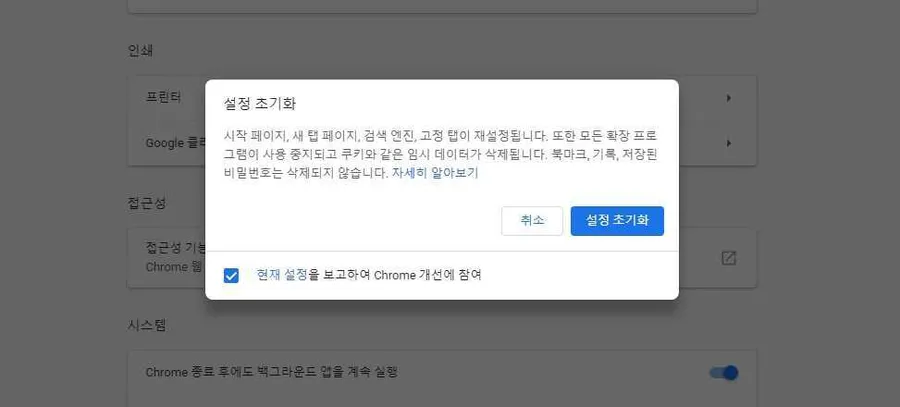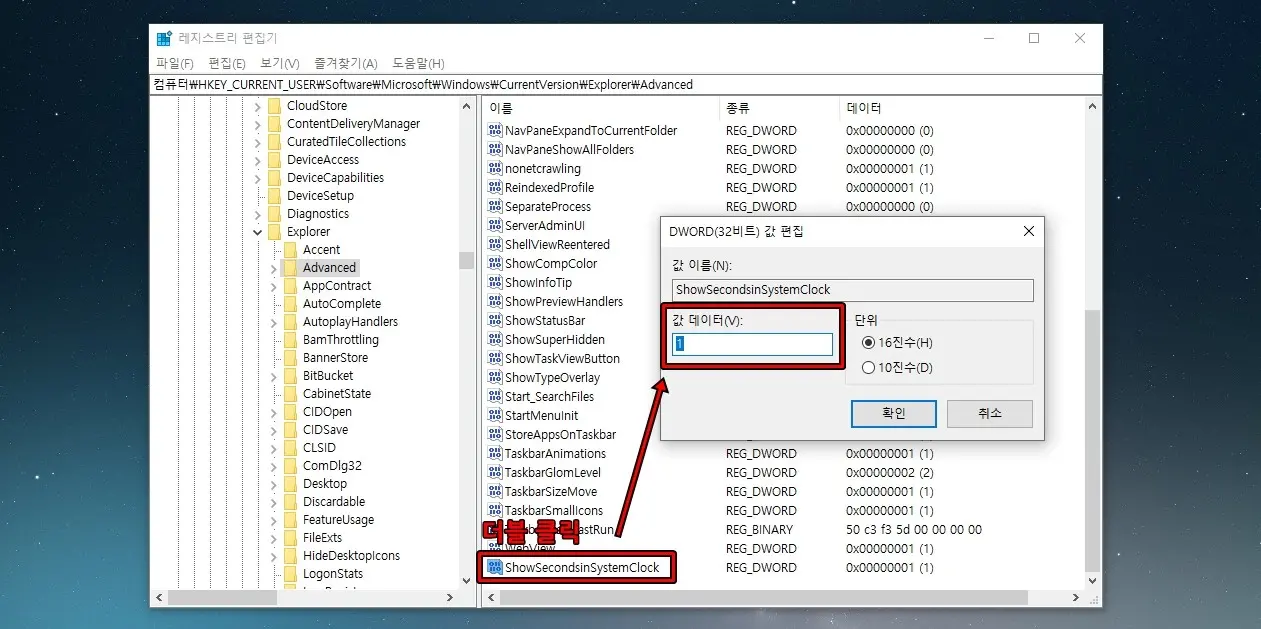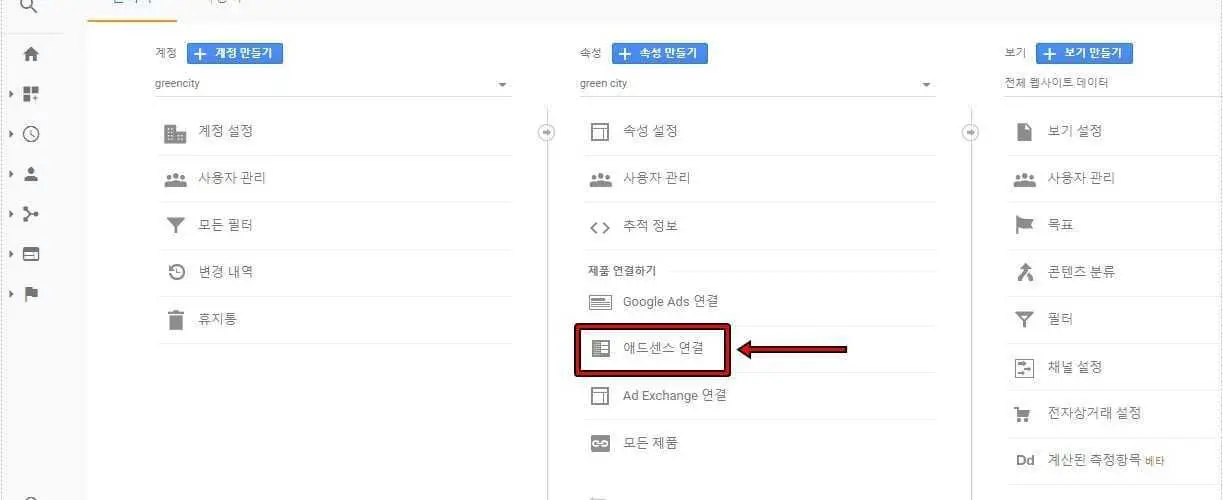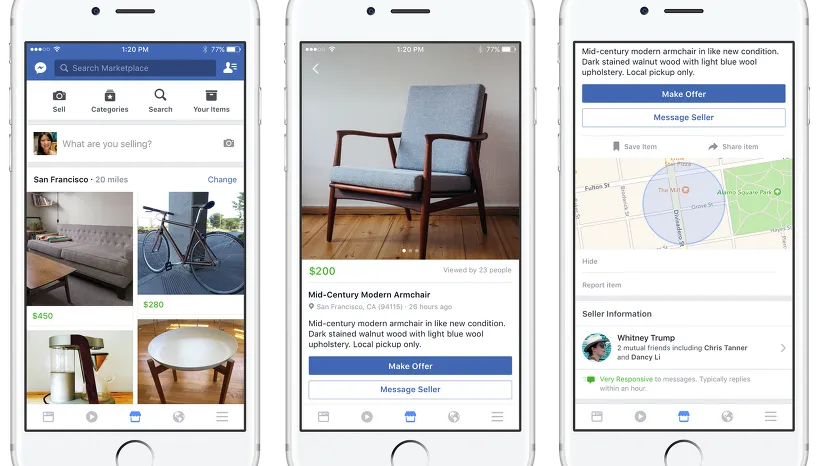워드프레스 테마를 설치하게 되면 다양한 설정을 하게 되는데 그 중에서 포스팅 하단에 워드프레스 글쓴이(작성자) 표시가 되는 것이 불편하신 분들이 있을 수 있습니다.
뉴스 같은 경우에는 기자의 프로필을 올려야 하기 때문에 필요할 수 있지만 블로그일 경우에는 이 공간을 활용해서 애드센스를 넣는 경우가 있기 때문에 노출이 안되게 하는 방법을 찾게 됩니다.
그래서 다양한 테마 가운데서 무료이기 때문에 인기가 좋은 AccessPress Mag 테마에서 작성자 표시를 설정하는 방법에 대해서 알아보겠습니다.
목차
AccessPress Mag 테마
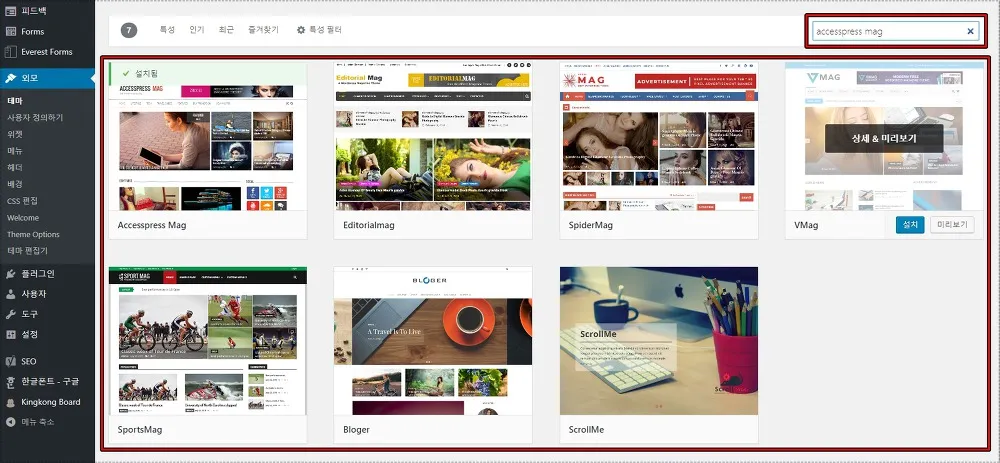
워드프레스를 시작하게 되면 가장 먼저 고민을 하게 되는 것이 테마일 것입니다. 저도 다양한 테마를 설치해서 설정을 해보면서 저에게 맞는 찾았는데 그 중에서 무료 테마로 많은 분들이 사용하는 AccessPress Mag를 선택하게 되었습니다.
이 테마를 선택한 이유는 비슷한 모습의 테마들이 많은 것도 있지만 글자 크기가 마음에 들었습니다.
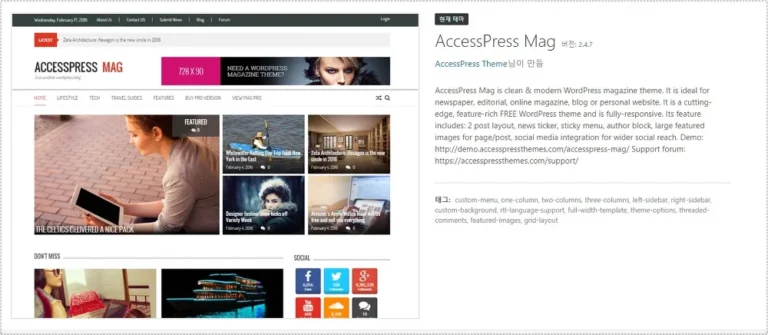
글자 크기는 수정을 해서 사용을 하면 되지 않나 생각할 수 있지만 저는 워드프레스를 처음 사용하고 HTML, CSS 수정에 대한 지식이 없기 떄문에 어쩔 수 없는 선택이었습니다.
글자 크기도 마음에 들었지만 레이아웃 형식도 자주 보았던 것이기 때문에 초반 유료 테마 구매가 부담되시는 분들에게는 추천을 드립니다.
글쓴이(작성자) 숨기는 방법
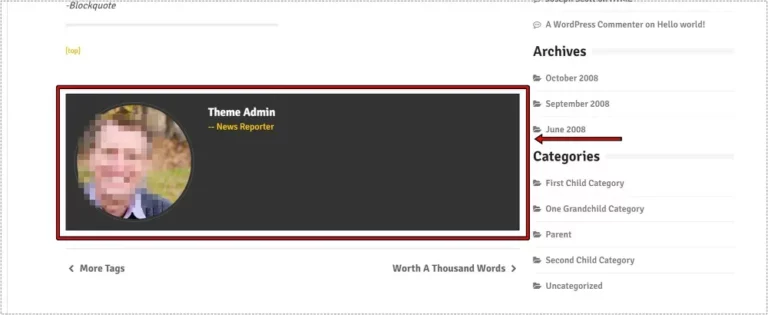
먼저 워드프레스 글쓴이(작성자) 모습은 어떤 것인지 모르시는 분들이 있을 수 있습니다. 위에 보이는 것처럼 포스팅 하단에 글 작성자의 프로필이 표시가 되는 박스라고 할 수 있습니다. 이것은 테마에 따라서 모양이 다릅니다.
위의 이미지처럼 크게 나온다면 공간을 많이 차지해서 안 좋을 수 있습니다. 그래서 숨기고 싶은 분들이 있을 것입니다.
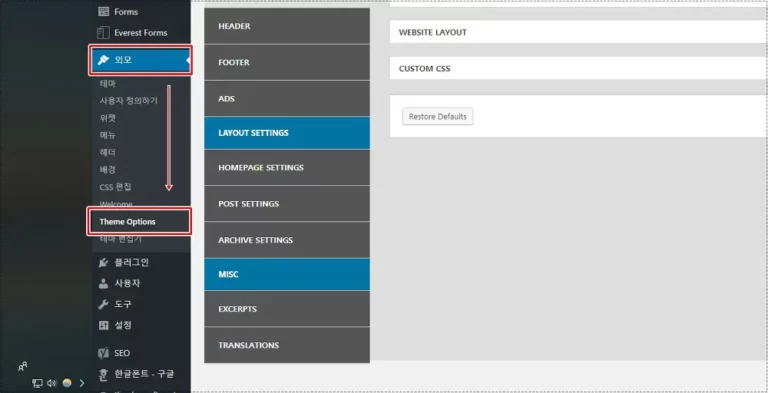
그러면 워드프레스 AccessPress Mag 테마에서 글쓴이(작성자)를 숨기게 하는 방법에 대해서 알아보겠습니다. 워드프레스 관리자에서 좌측 카테고리를 보시게 되면 외모라는 것이 있습니다.
여기로 들어가게 되면 Theme Options라는 메뉴가 있는데 이곳으로 들어가시게 되면 다양한 테마 설정을 보실 수 있습니다.
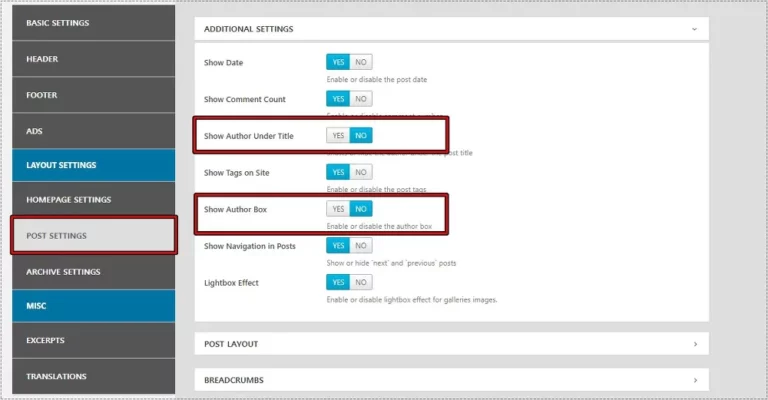
Theme Options로 들어가게 되면 테마의 다양한 설정 카테고리를 보실 수 있습니다. 여기서 POST SETTINGS로 들어가게 되면 Show Author라는 것이 2가지가 있는데 Under Title는 게시물 하단에 게시 날짜와 함께 보이는 글쓴이(작성자)를 표시할지에 대한 설정을 하는 것이고 Show Author Box라는 것은 하단에 글쓴이(작성자)를 표시할지 설정하는 것입니다.
숨기기를 하고 싶다면 클릭을 해서 NO로 바꾸게 되면 글쓴이(작성자)가 더 이상 표시가 되지 않게 합니다. 테마별로 테마 옵션이 있는 경우가 있기 때문에 꼭 AccessPress Mag가 아니더라도 찾아서 설정을 해보시기 바랍니다.
▶ Microsoft Word 이용한 워드프레스 게시물 작성
▶ ads.txt 문제 워드프레스, 블로그 스팟 해결하는 방법